Como customizar o estilo do meu formulário?
Você pode alterar várias opções do seu formulário para personalizar da forma que funcionar melhor para você ou sua empresa:
Personalizar estilo
- Clique na aba de "Opções", localizada na parte superior do seu formulário;
- Na categoria de "Personalizar estilo" você poderá customizar as cores do botão, pergunta, resposta e fundo do seu formulário;

- Você pode utilizar uma imagem como plano de fundo do seu formulário realizando o upload dela ao clicar na opção "Selecione um arquivo";
- Também é possível inserir um logotipo clicando em "Selecione um arquivo", podendo posicioná-lo entre Esquerda, Centro e Direita;

- Para selecionar o estilo de fonte, clique na opção de fonte desejada e ela será salva automaticamente;
- Escolha entre 5 níveis diferentes de bordas para os principais elementos do formulário;
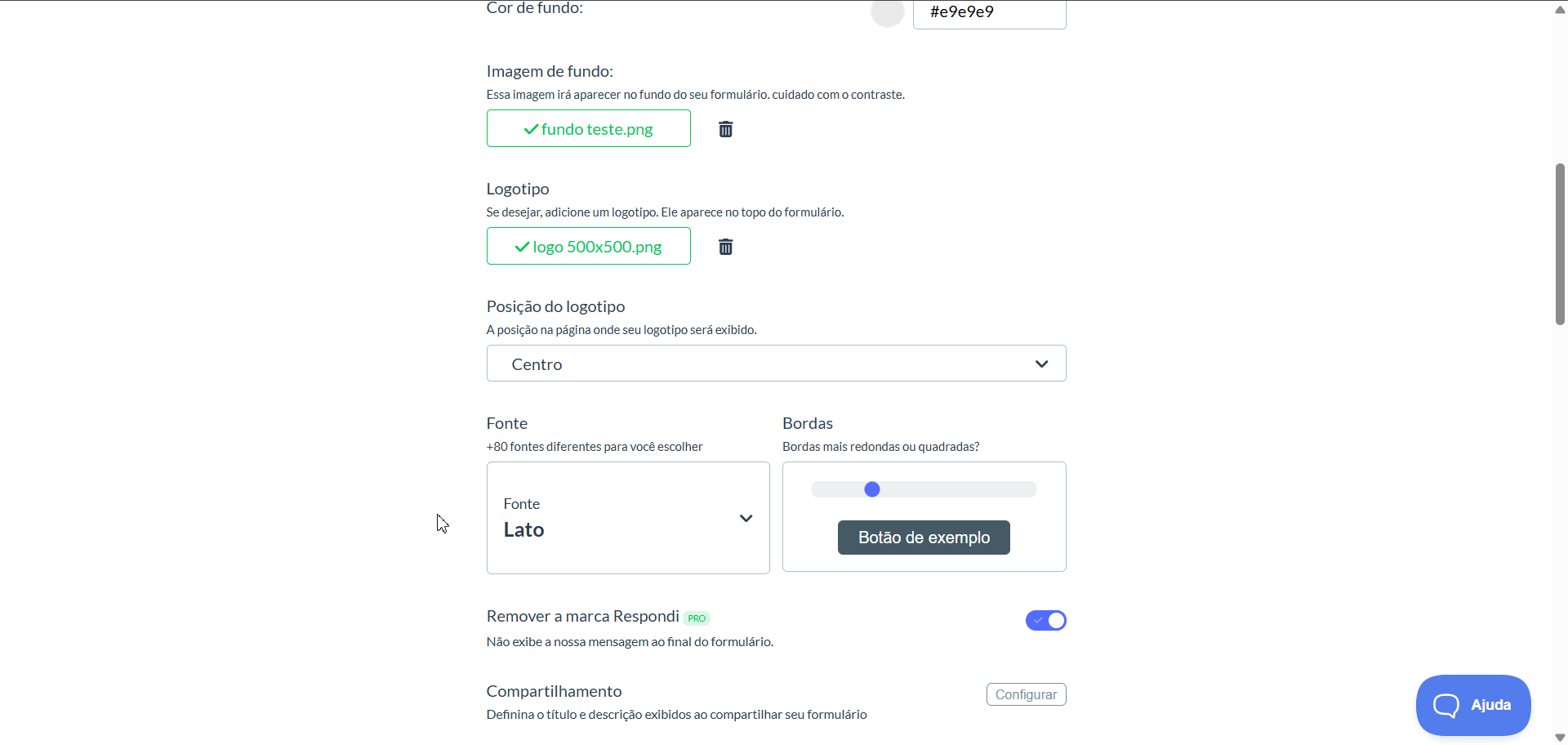
- Clique em "Ver" para visualizar como ficará a customização do seu formulário;
- Não esqueça de clicar em "Publicar" para salvar as alterações;
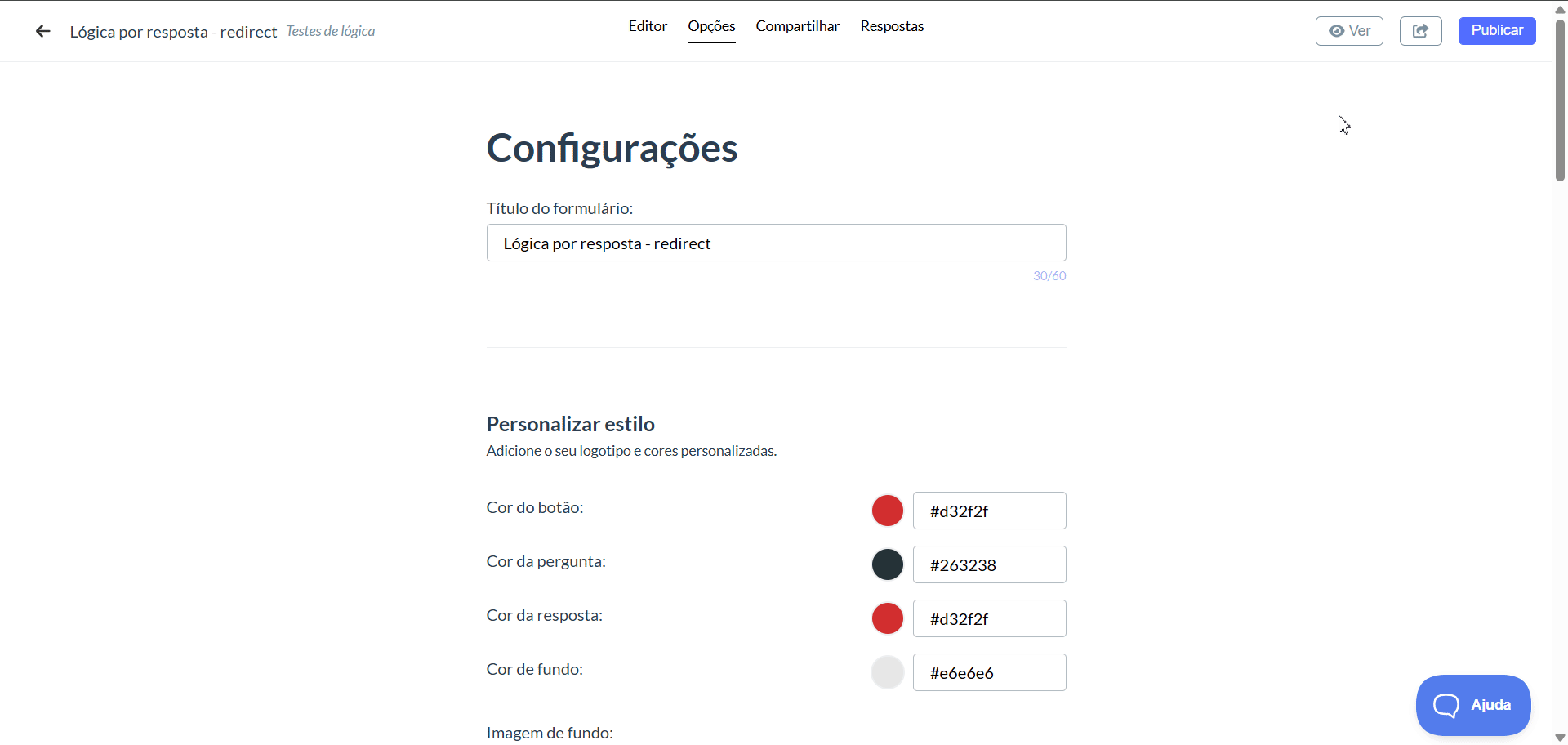
- Para saber como personalizar o título, descrição e imagem que aparecem sempre que o link do seu formulário for compartilhado, clique aqui!
- A partir do plano Pro, habilite a opção de "Remover a marca Respondi" do seu formulário;
Customizações disponíveis no Editor
Além das personalizações disponíveis na aba de "Opções", é possível customizar trechos do seu formulário diretamente na aba "Editor". Você pode quebrar linhas, marcar trechos em negrito, itálico ou tachá-los. Veja abaixo como fazer:
- Para quebrar linha, basta utilizar o comando "Shift + Enter". Este comando funciona tanto na parte de título quanto na parte de descrição de uma pergunta:

- Para transformar um trecho em negrito, insira dois asteriscos (**) no início e no final do trecho. Esta função está disponível tanto na parte de título quanto na parte de descrição de um campo:

- Para transformar um trecho em itálico, insira um underline (_) no início e no final do trecho. Esta função está disponível tanto nas partes de título e descrição dos campos:

- Caso queira tachar um trecho, insira dois "tis" (~~) no início e no final do trecho. Esta opção está disponível tanto nas partes de título e descrição dos campos:
